Programa para recuperar arquivos: dr.fone para Android!
Há muitas coisas boas no Android, mas uma desvantagem é que os dados apagados são muito difíceis de recuperar. Porém, as coisas tem mudado e muitas empresas tem desenvolvido programas e apps eficientes para a recuperação de dados. Uma dessas empresas é a Wondershare, que fez um ótimo trabalho para a recuperação de dados do Android com o programa dr.fone.
Programa para recuperar arquivos: dr.fone para Android
Se você precisa de um programa para recuperar vários tipos de dados. Em primeiro lugar, você pode recuperar fotos e vídeos excluídos. E quando você sabe exatamente o que está procurando, você pode até mesmo especificar quais os tipos de arquivos que o programa deve procurar. À medida que ele recupera os arquivos excluídos, você pode ver uma visualização do que é encontrado e você pode escolher quais recuperar. As fotos não são tudo o que o dr.fone pode recuperar. Ele também pode recuperar mensagens SMS excluídas, bem como contatos. Para mensagens e contatos, além de fotos e vídeos, você pode escolher para restaurá-los para o seu dispositivo ou para um serviço de armazenamento na nuvem, como Google Drive e Dropbox.
Leia também
- Como recuperar dados de um celular quebrado, formatado ou apagado?
- Como recuperar mensagens apagadas do messenger?
Quando você recupera os contatos excluídos com o dr.fone, você também tem a opção de salvar em um arquivo CSV. Os contatos e as mensagens podem, naturalmente, ser restaurados diretamente para os aplicativos padrão de mensagens e contatos também.
Além de recuperar mensagens excluídas, contatos, fotos e vídeos do seu telefone Android, o programa para Windows e Mac do dr.fone pode capturar ainda mais informações excluídas do seu telefone, incluindo: histórico de chamadas, mensagens e anexos do WhatsApp, arquivos de áudio e documentos diversos.
Como usar o programa para recuperar arquivos deletados dr.fone?
O aplicativo para Android dr.fone requer que seu smartphone esteja rooteado. Se você não tiver root no celular ou não deseja fazê-lo, você pode usar o programa no seu sistema operacional Windows ou Mac. O programa possui mais recursos de recuperação de dados do Android e pode escanear o dispositivo sem a necessidade do root.
A recuperação de dados é bem simples, de acordo com o próprio site da Wondershare para o programa.
Passo 1. Conecte seu telefone Android
Inicie dr.fone no seu computador e selecione “Recuperar”.
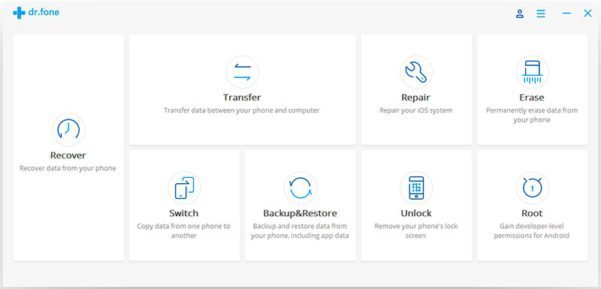
Selecione Recuperar/Recovery nesta tela para começar a recuperação de dados do Android. (Foto: Wondershare)
Conecte seu telefone Android ao computador usando um cabo USB. Certifique-se de ter habilitado a depuração USB em seu telefone Android. Quando seu dispositivo for detectado, você verá a tela da seguinte maneira.
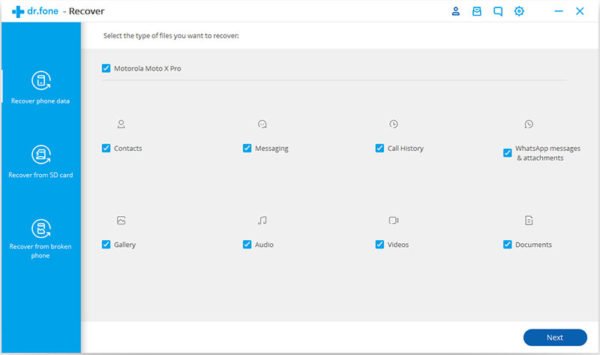
Esta é a tela que aparece após a conexão USB com seu telefone. (Foto: Wondershare)
Passo 2. Selecione os tipos de arquivo para digitalizar
Depois que o telefone estiver conectado com sucesso, o dr.fone para Android exibirá todos os tipos de dados que ele suportará para serem recuperados. Por padrão, verificará todos os tipos de arquivos. Você pode simplesmente selecionar o tipo de dados que deseja recuperar.
Se o seu telefone não estiver rooteado, o dr.fone oferecerá duas opções: procurar arquivos excluídos e procurar todos os arquivos. A procura de todos os arquivos demorará mais tempo, mas procurará os arquivos mais detalhadamente.
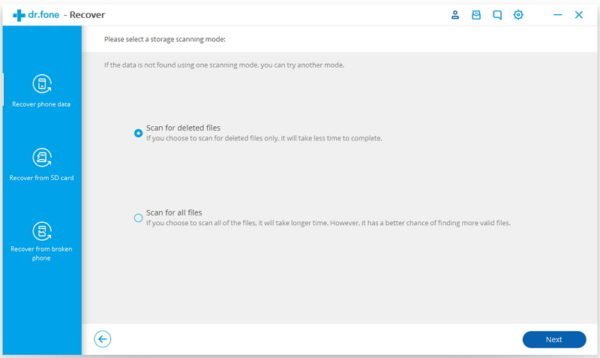
Escolha os arquivos que você deseja escanear para encontrar os dados. (Foto: Wondershare)
E então clique em “Avançar” para continuar o processo de recuperação de dados. O programa analisará primeiro seu dispositivo.
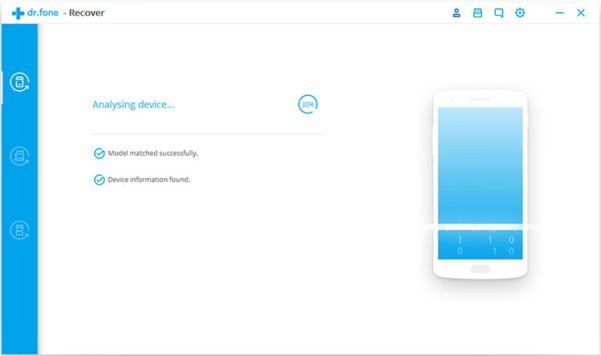
Espere a análise terminar para ver os arquivos que podem ser recuperados. (Foto: Wondershare)
Depois disso, continuará escaneando seu telefone Android para recuperar dados excluídos. Este processo levará alguns minutos. Apenas seja paciente e aguarde.
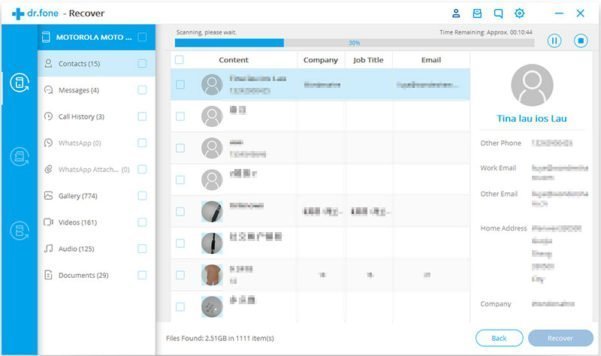
Nessa tela estarão os arquivos recuperáveis do dispositivo. (Foto: Wondershare)
Passo 3. Visualizar e recuperar dados excluídos em dispositivos Android
Quando a verificação estiver completa, você pode visualizar os dados encontrados um a um. Verifique os itens que deseja e clique em “Recuperar” para salvá-los em seu computador. O guia da Wondershare para recuperação de contatos perdidos no Android também pode ajudar bastante.
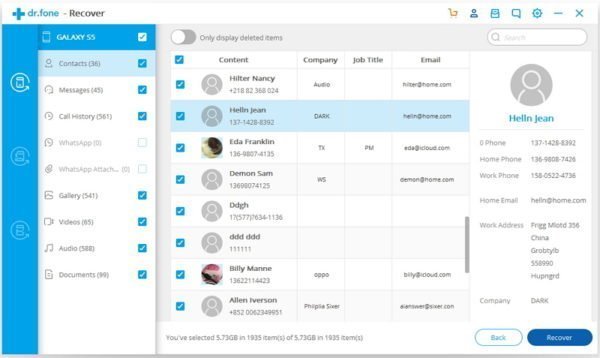
Escolha os arquivos que você deseja salvar e seja feliz com sua recuperação. (Foto: Wondershare)
Este programa para recuperar arquivos apagados é bom mesmo? Qual nossa análise do dr.fone?
Dr.Fone é compatível com milhares de dispositivos Android. Se você não tem certeza se seu dispositivo é compatível ou se seus dados excluídos podem ser recuperados, não há nenhum risco envolvido. O teste gratuito digitalizará seu telefone Android para dados excluídos e permitirá que você reveja os resultados antes de qualquer compra ser necessária.
Se o dr.fone encontrar o que você está procurando, você pode comprar o aplicativo por um valor bem acessível no site da Wondershare. Além de todos os recursos descritos aqui, você receberá uma vida útil de atualizações gratuitas e suporte ao cliente.
E se alguma coisa parece difícil de fazer, não se preocupe; pois o dr.fone foi programado para ser usado por pessoas de todos os níveis de habilidades, orientando por cada etapa do processo em termos muito simples. Se você estiver inseguro, basta contactar o serviço de suporte ao cliente. Eles também tem uma série útil de vídeos no YouTube para orientá-lo a usar o dr.fone:
Com um grande suporte, um site fácil para navegar e uma operação muito eficiente, o dr.fone é um dos melhores programas para recuperação de dados de dispositivos Android. Verifique porém se seu dispositivo é suportado para não ter surpresas desagradáveis. Vale lembrar que o processo de escanear seu dispositivo pode demorar um pouco.
Em resumo, o dr.fone cumpre sua promessa e é fácil de entender e operar. O teste gratuito é muito poderoso e deve lidar com problemas gerais que você possa ter, mas a versão paga ainda é melhor para aqueles que precisam fazer grandes recuperações.
Gostaram do programa? Usaram? Deixem nos comentários sua participação e experiência com o aplicativo!
Sobre o autor
Quando André entrou na faculdade em 2004, notebooks eram ainda muito caros. Para anotar as informações, buscou opções, encontrando no Palm Zire 72 um aparelho para ajudá-lo a registrar informações das aulas. Depois, trocou por um modelo de celular com teclado, Qtek quando o 2G e o 3G ainda engatinhavam no Brasil. Usou o conhecimento adquirido na pesquisa de diferentes modelos para prestar consultoria em tecnologia a diversas empresas que se adaptavam para o mundo digital. André passou ainda por um Samsung Omnia, um Galaxy Note II, e hoje continua um entusiasta de smartphones, compartilhando neste site tudo que aprendeu.
Veja também

Como transferir arquivos do celular para o PC? Via WiFi e USB!

Como acessar meu telefone pelo PC?

Como recuperar músicas apagadas?

Como recuperar dados de um celular perdido ou roubado?